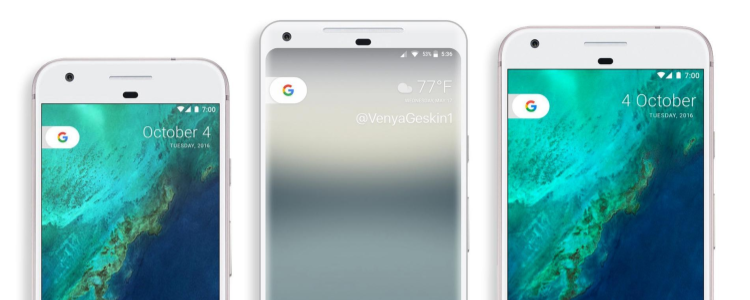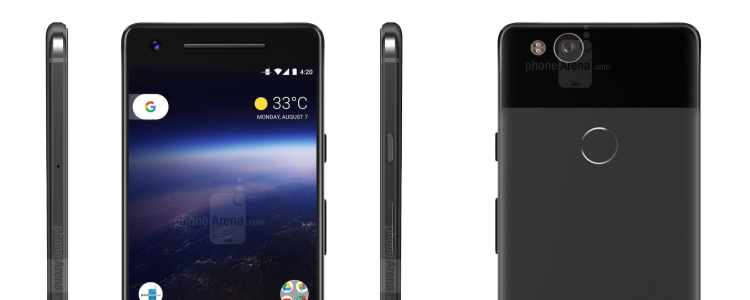
Pixel 2 — это новые новейшие смартфоны от Google. Хотя эти два телефона считаются потрясающими, похоже, существует проблема быстрого разряда батареи.
Пользователи Pixel 2 могут испытывать эту проблему на смартфоне из-за приложений или из-за ошибок в программном обеспечении, которые необходимо исправить. Следующее руководство поможет вам понять методы, которые вы можете использовать для решения проблемы быстрого разряда батареи на вашем Pixel 2
Содержание
Перезагрузка/сброс настроек Pixel 2
Один из эффективных способов устранения проблемы быстрого разряда батареи на вашем Google Pixel 2 — выполнить процесс, называемый сбросом настроек к заводским. Еще одним преимуществом использования этого метода является то, что он позволяет начать работу устройства с чистого листа. Воспользуйтесь этим руководством, чтобы понять, как перезагрузить и сбросить настройки Pixel 2 .
Отключите LTE, Location, Bluetooth
Использование таких действий, как отслеживание местоположения, интернет LTE, а также функция Bluetooth может привести к быстрой разрядке батареи вашего Google Pixel 2. Как только вы поймете, что эти услуги вам не нужны, попробуйте отключить их и посмотрите, поможет ли это продлить работу батареи вашего устройства. Для тех, кто хочет узнать, как отключить отслеживание местоположения, активируйте функцию энергосбережения. Это заставит функцию работать только при необходимости. Функция Bluetooth — еще одна причина быстрого разряда батареи.
Отключите Wi-Fi
Ваш Wi-Fi — еще одна причина быстрого разряда батареи на Pixel 2. Если в данный момент вы не используете Wi-Fi, нет смысла оставлять его включенным, чтобы подключиться к любой доступной сети Wi-Fi. Кроме того, если вы используете 3G/4G/LTE для просмотра интернет-страниц, отключите Wi-Fi, поскольку вы не используете его для просмотра страниц.
Активируйте режим энергосбережения Pixel 2
Google Pixel 2 оснащен эффективной функцией «Режим энергосбережения», которая поможет вам поддерживать и управлять временем автономной работы. С помощью таких опций, как предотвращение фоновых данных приложений, отключение функции GPS, уменьшение рамки экрана, а также поддержка процессора устройства. Вы можете вручную активировать режим энергосбережения или настроить устройство на его автоматическое включение при достижении определенного уровня заряда батареи.
Деактивировать или управлять фоновой синхронизацией
Когда вы больше не используете приложение, всегда убедитесь, что вы его закрыли. Они могут разряжать ваш аккумулятор, даже если они не используются. Самый эффективный способ — закрыть эти приложения, как только вы закончили их использовать. Для этого проведите двумя пальцами вниз по экрану и откройте быстрые настройки, нажмите на Sync , чтобы отключить его. Альтернативный способ — найти Settings и нажать на Accounts и отключить Sync для приложений, которыми вы больше не пользуетесь. Отключение таких приложений, как Facebook, существенно повлияет на время автономной работы Pixel 2.
Снижение Tethering
Вы также должны убедиться, что ограничили количество Tethering, которые вы используете на своем Pixel 2. Идея Tethering заключается в том, чтобы дать пользователям Pixel 2 возможность быстро подключать другие устройства к Интернету. Эта функция также влияет на время автономной работы. Самый эффективный способ увеличить время работы от батареи — отключить или уменьшить время работы от сети
Замените TouchWiz Launcher
Пусковая установка TouchWiz является одним из приложений, которые сильно расходуют заряд батареи. Она также занимает много места в памяти вашего Pixel 2. Я предлагаю вам удалить ее и загрузить альтернативу. Вы можете попробовать использовать Nova Launcher. Он более эффективен и не отнимает много времени от батареи.
YouTube видео: Как исправить проблему быстрого разряда батареи Google Pixel 2
Вопросы и ответы по теме: “Как исправить проблему быстрого разряда батареи Google Pixel 2”
Как откалибровать батарею Гугл пиксель?
- Зарядить планшет или смартфон.
- Отсоединить зарядное или вытащить его из розетки.
- Снова начать процесс зарядки и продолжать его в течение часа.
- Отключить зарядник и включить планшет или смартфон.
- Выключить устройство и снова произвести зарядку.
Почему даже при выключенном телефоне садится батарея?
Чтобы разряжаться нужен замкнутый контур протекания тока. Даже в выключенном устройстве такой контур есть - мизерная часть заряда батареи расходуется на нагрев проводов или утечки в конденсаторах электрической цепи. Кроме того, зачастую выключенное устройство на самом деле выключается не полностью.
Как сделать так чтобы телефон быстро не садился?
**Как сделать так, чтобы телефон не разряжался?**1. Подзаряжайте устройство регулярно. 2. Не оставляйте телефон заряжаться на ночь. 3. Раз в месяц полностью разряжайте телефон до 0%. 4. Храните устройство в прохладном месте. 5. Переносной аккумулятор. Power Bank.
Что делать если телефон быстро разряжается в режиме ожидания?
Почему телефон разряжается ночьюОбщая причина возникновения проблемы — фоновые процессы. Пока вы спите, телефон находится в режиме ожидания, то есть на нем, в частности, продолжает работать поиск сети, необходимый для принятия вызовов даже на заблокированном экране. Именно он потребляет больше всего энергии ночью.
Что будет если набрать *# 0228?
Наберите в звонилке *#0228#, после этого у вас должно открыться окно со справкой о текущем статусе аккумулятора; Нажмите на кнопку “Quick Start”, после чего экран смартфона на долю мгновения потухнет. Не паникуйте – пока происходит сброс параметров контроллера батареи и обнова данных.
Как проверить износ батареи на Гугл пиксель?
Откройте приложение “Настройки” на телефоне. В разделе “Батарея” вы увидите, сколько заряда осталось и на какое время его хватит. Чтобы узнать подробности, нажмите Батарея. Чтобы посмотреть график расхода и список приложений со статистикой использования заряда, выберите Расход заряда.